spモードの添付ファイルの保存について
携帯からスマートフォンに変える人が増えました。
今までの携帯なら簡単だった添付ファイルの画像の保存方法ですら戸惑いますよね・・・。
保存できても、どうやって見ればいいのかわからないんですよねこれが。
今回は、spモードで画像を保存して、閲覧する方法をご紹介します。
spモードの画像の保存方法
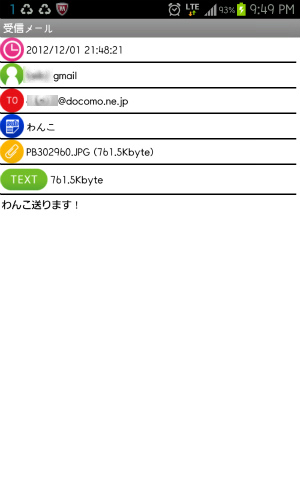
1. クリップマークのところを、タップします。
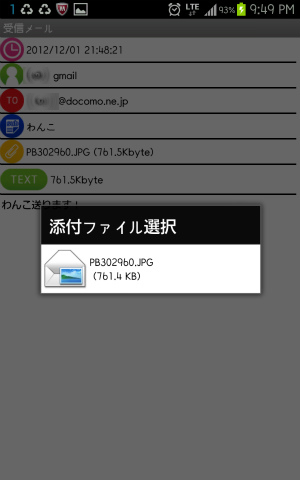
2. 開きたい画像をタップします。
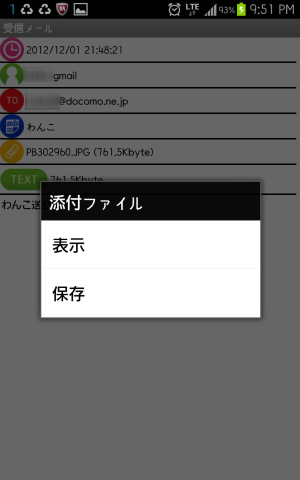
3. 今回は保存なので、保存をタップ。
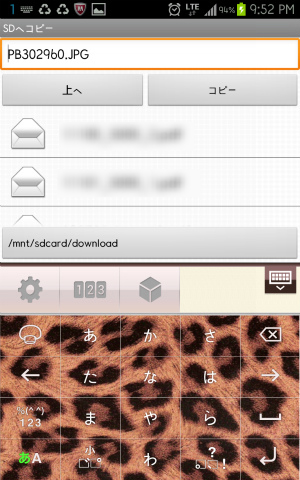
4. 「コピー」をタップ。下を見ると「/mnt/sdcad/download」となっているので、ここに保存しますよということです。もし違う場所がいい場合は、「コピー」ではなく「上へ」をタップして指定の場所へ移動してください。
しかし、このままにした方が後々の閲覧が楽です。
これで保存は完了しました。
ギャラリーアプリの「download」で確認できます。
画像の保存場所を確認しておきましょう
先ほど保存する時に「/mnt/sdcad/download」を選択しました。
アンドロイドのスマートフォンのsdcardのdownloadフォルダに保存されています。
実は、これを確認する方法があるのでご案内しておきます。
私は、ESファイルエクスプローラーというアプリを使っています。
必要がないかな?と思う方もいらっしゃるかもしれませんが、気づかぬうちに不要なゴミがたまってしまうこともありますので、スマートフォンの中に何が入っているのか知っておくことは大事です。
特にこのdownloadフォルダには、インターネットを閲覧してダウンロードしたpdfファイルなどもたまっていきます。
必要のないものは削除していきたいですね。
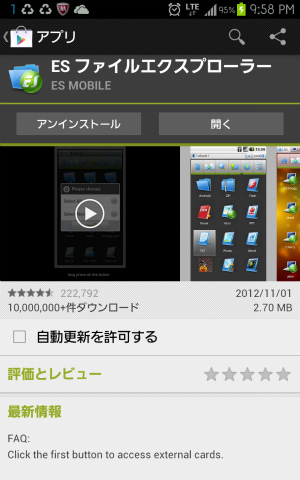
1. Playストアからダウンロードします。(ESファイルエクスプローラー)
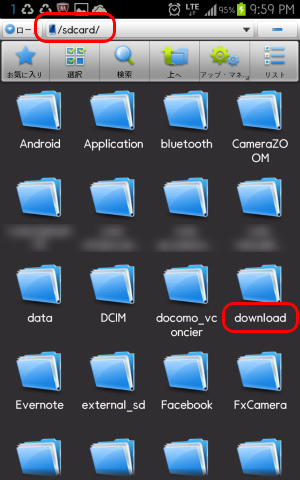
2. アプリを開くと、sdカードの中を確認できます。downloadフォルダがありますね!
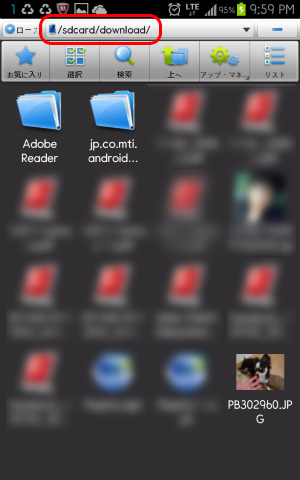
3. 保存した画像フォルダを確認することができました。